O XWidget é um aplicativo bastante popular que permitevocê adiciona alguns widgets extraordinariamente bonitos à tela da sua área de trabalho, semelhantes aos gadgets do Windows Vista. Você pode personalizar os widgets de várias maneiras. Embora inclua alguns widgets pré-instalados, você pode fazer o download e usar um caminhão carregado de outros desenvolvidos pela comunidade de usuários do XWidget. Um desses widgets que me deparei recentemente é Windows 8 ShorCut Small por Ubeto. Ele permite que você adicione blocos do tipo tela inicial do Windows 8 à área de trabalho e pode complementar especialmente a sua configuração se você seguiu o nosso guia para fazer uma reforma da interface do usuário moderna na sua área de trabalho.
Para usar este widget, você precisará estar executandoXWidget primeiro, instale-o se você ainda não o fez. Inicie o XWidget e procure o Windows 8 ShortCut Small na categoria em destaque na Galeria XWidget. Deve ser semelhante ao destacado na captura de tela abaixo. Depois de encontrado, clique na miniatura e pressione o botão de download na página de descrição do widget.

Você pode personalizar o widget de várias maneiras,como alterar o ícone padrão, especificar atalhos personalizados para aplicativos, utilitários do sistema e outros enfeites e editar o título do atalho. Por padrão, o Windows 8 ShortCut Small adiciona apenas um widget à tela, mas mais pode ser adicionado no menu de contexto do widget.
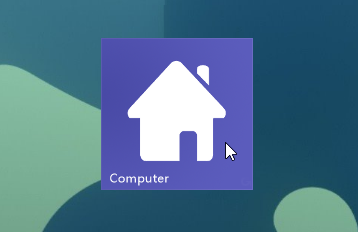
Para adicionar um novo widget, basta clicar em "Iniciar o mesmo widget" no menu de contexto para duplicá-lo. Para personalizar o widget de acordo com suas preferências, clique em "Configurações de atalho".
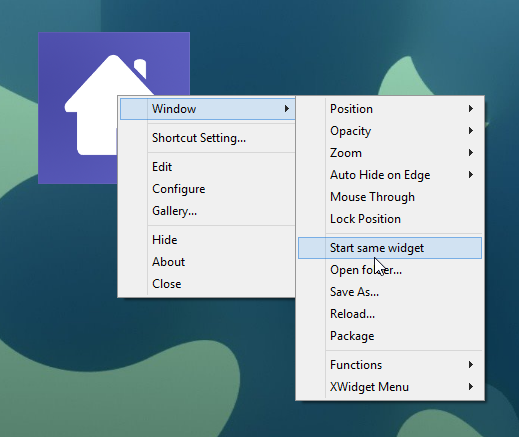
A janela Configurações de atalho permite alterar oícone de atalho aplicando uma imagem PNG personalizada. Além disso, você pode alterar o caminho de atalho para o preferido e definir o Nome para exibição que aparece quando você passa o cursor sobre o bloco.
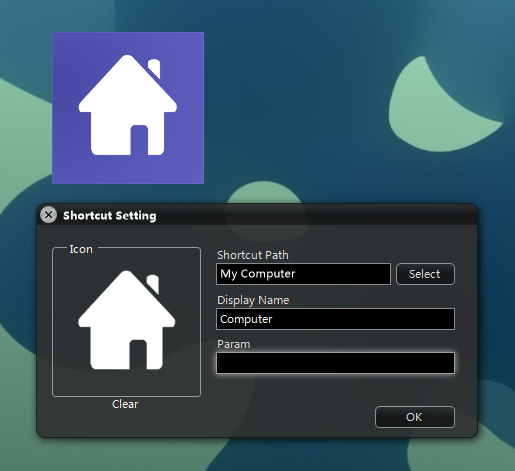
Então, como você personaliza a cor de fundo deo azulejo? Também existe uma maneira bastante simples disso. Basta clicar no botão de rotação minúsculo, próximo ao canto inferior direito do bloco, e ele se inverte para revelar uma paleta de cores. Essa paleta de cores contém sete cores diferentes para escolher, incluindo violeta, índigo, azul, verde, laranja, vermelho e roxo.
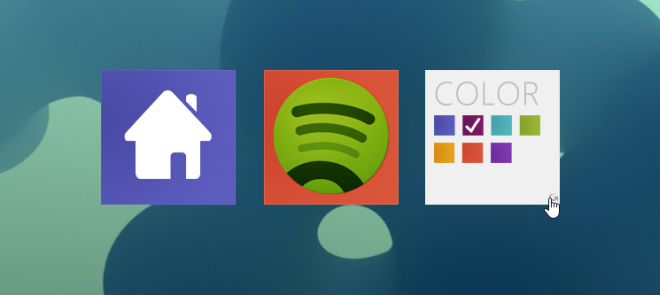
Você também pode arrastar e soltar um arquivo, pasta ouaplicativo sobre o widget para atribuir o item selecionado como o caminho de atalho para esse widget. Isso simplifica ainda mais o processo de especificação dos atalhos. Além disso, você pode adicionar quantos widgets desejar à área de trabalho. Além disso, o widget pode ser posicionado em qualquer lugar da tela.
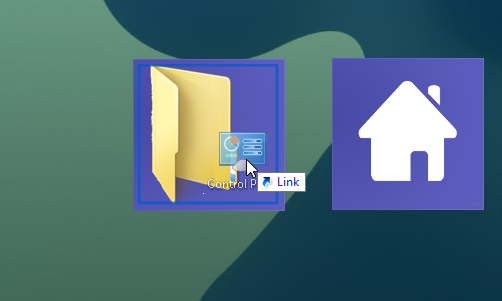
Você pode encontrar muitos arquivos de imagem no estilo Metro do Windows 8 no DeviantART para usar como ícones de atalho para todos os tipos de aplicativos que você instalou.
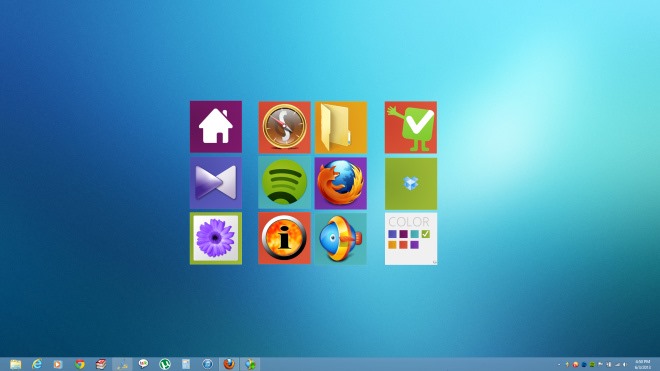
Gostou deste widget? Poderá também querer experimentar o nosso HTC Home XWidget anteriormente coberto. O XWidget funciona no Windows XP, Vista, 7 e 8.
Download XWidget

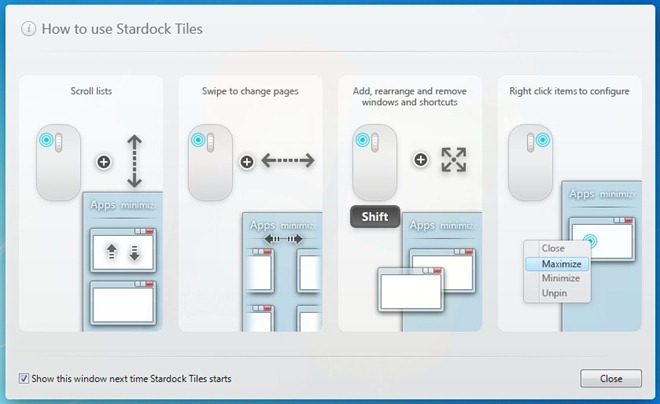











Comentários